Microsoft Dynamics CRM Connector Jitterbit-Agent-Konfiguration
Einführung
Eine Microsoft Dynamics CRM-Verbindung erfordert die Verwendung eines Windows-Privatagenten mit einem Jitterbit Microsoft Dynamics CRM REST Connector. Diese beiden Softwarekomponenten müssen heruntergeladen, installiert und konfiguriert werden, bevor der Studio Microsoft Dynamics CRM Connector verwendet und konfiguriert werden kann.
Im weiteren Verlauf dieses Dokuments wird der Jitterbit Microsoft Dynamics CRM REST Connector als Jitterbit CRM REST Connector bezeichnet.
Diese Seite beschreibt, wie diese Installation durchgeführt wird. Es wird davon ausgegangen, dass Sie mit dem Harmony Windows-Privatagenten und dem Windows-Betriebssystem vertraut sind.
Der Jitterbit CRM REST Connector ist unabhängig vom Windows-Privatagenten. Die Connector-Schicht stellt eine Schnittstelle zwischen dem Agenten und dem CRM dar. Sie wird durch einen RESTful WCF-Dienst implementiert, der als unabhängiger Windows-Dienst gehostet wird und auf demselben Server wie der Agent läuft. Es gibt verschiedene Versionen der Jitterbit CRM REST Connectoren, abhängig von der Version von Microsoft Dynamics CRM, mit der Sie sich verbinden.
Hinweis
Der Jitterbit Dynamics CRM REST Connector ist eine zusätzliche Komponente, die vom Jitterbit Studio Microsoft Dynamics CRM Connector getrennt ist. Der REST Connector muss von der Harmony-Portal-Seite Downloads heruntergeladen und auf demselben Server wie der Agent installiert werden. Der Studio Microsoft Dynamics CRM Connector wird automatisch auf dem Agenten installiert, wie es von Studio erforderlich ist.
Voraussetzungen
Dies sind die Voraussetzungen für die Jitterbit CRM REST Connectoren für Microsoft Dynamics CRM 2011 und 2015:
-
Ein Windows-Privatagent.
-
Für den Jitterbit Microsoft Dynamics CRM 2011 Connector ist das .Net Framework 4.0 oder höher erforderlich.
-
Für den Jitterbit Microsoft Dynamics CRM 2015 Connector ist das .Net Framework 4.6 oder höher erforderlich.
Dies sind die Voraussetzungen für die Jitterbit CRM REST Connectoren für Microsoft Dynamics 365 und Microsoft Dynamics 365 Cloud:
-
Ein Windows-Privatagent in der Version 10.42 oder höher.
-
Wenn Sie Design Studio verwenden, ist die Version 10.42 oder höher erforderlich.
Installieren und Konfigurieren eines Agents und des Jitterbit CRM REST-Connectors
Befolgen Sie diese Schritte, um den Agenten und den Jitterbit CRM REST-Connector zu installieren und zu konfigurieren:
Schritt 1: Installieren eines Windows-Privatagents
Anweisungen zur Installation eines Windows-Privatagents sind detailliert in Installation eines Harmony Windows-Agents beschrieben.
Sobald Sie den Privatagenten installiert haben und er in der Jitterbit Management Console auf der Seite Agents als Läuft angezeigt wird, fahren Sie mit der Installation des entsprechenden Jitterbit CRM REST-Connectors fort.
Schritt 2: Installieren eines Jitterbit CRM REST-Connectors
Verschiedene Versionen des Jitterbit CRM REST-Connectors stehen zum Download zur Verfügung, abhängig von der Version von Microsoft Dynamics CRM, mit der Sie sich verbinden. Alle Jitterbit CRM REST-Connectoren sind auf der Jitterbit Harmony-Seite Downloads verfügbar und sind unter Connectors aufgeführt:
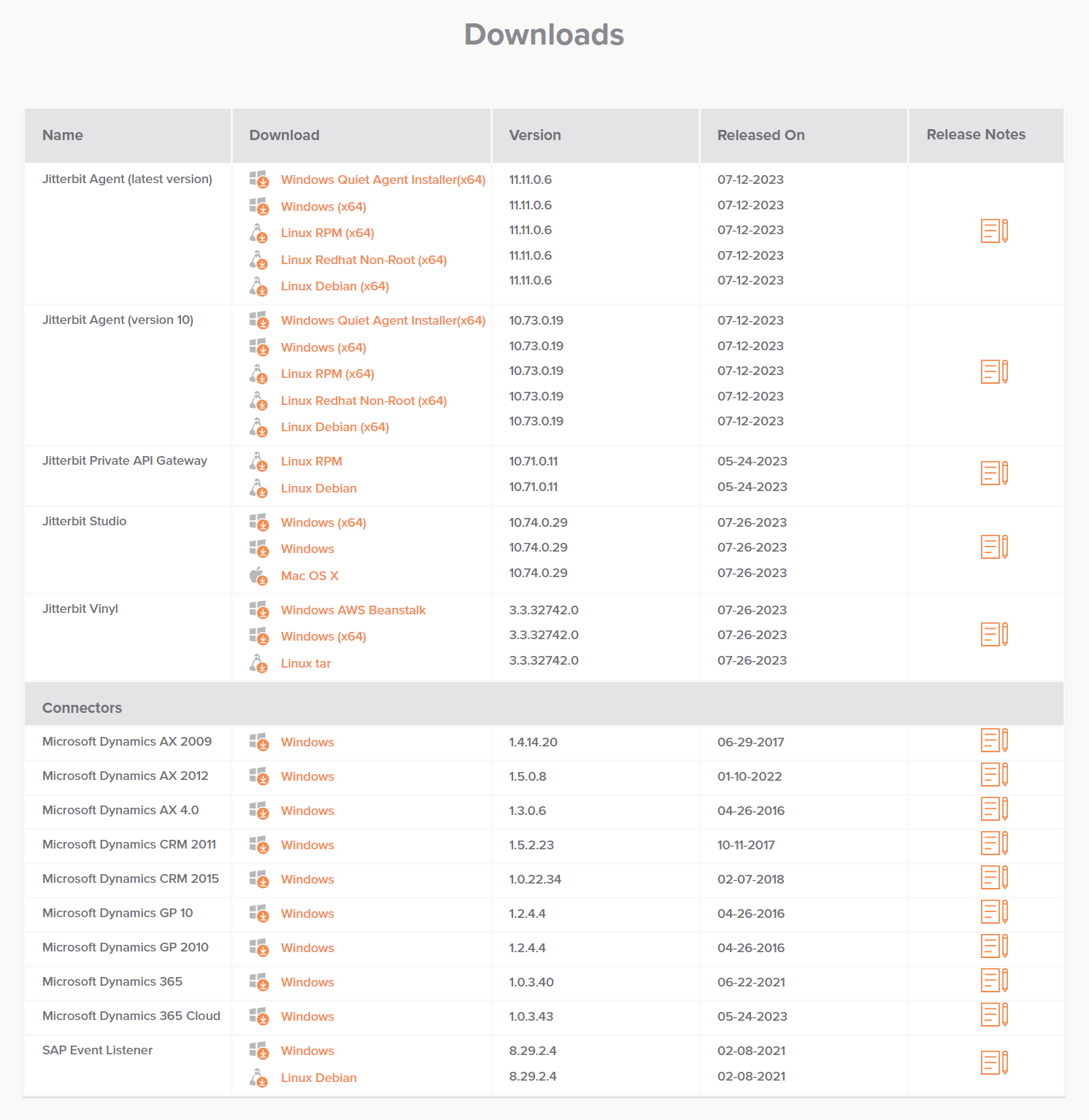
Wählen Sie den Jitterbit CRM REST-Connector basierend auf der Microsoft Dynamics CRM-Version, mit der Sie sich verbinden:
| Microsoft CRM-Server | Kompatibler Jitterbit CRM REST-Connector |
|---|---|
| Microsoft Dynamics CRM 2011 | Microsoft Dynamics CRM 2011 |
| Microsoft Dynamics CRM 2013 | Microsoft Dynamics CRM 2011 |
| Microsoft Dynamics CRM 2015 | Microsoft Dynamics CRM 2015 |
| Microsoft Dynamics CRM 2016 | Microsoft Dynamics CRM 2015 |
| Microsoft Dynamics 365 | Microsoft Dynamics 365 |
| Microsoft Dynamics 365 Cloud | Microsoft Dynamics 365 Cloud |
Von der Downloads Seite, laden Sie den entsprechenden Connector herunter und installieren Sie ihn, indem Sie die Anweisungen des Installationsprogramms befolgen. Das Installationsprogramm muss auf demselben Server ausgeführt werden, auf dem der Windows Private Agent installiert und aktiv ist.
Wenn Sie mehrere Private Agents in einer Agentengruppe haben, wiederholen Sie diese Installationsschritte für jeden Agenten in der Agentengruppe.
Hinweis
Es kann jeweils nur ein Dienst auf einem Agenten ausgeführt werden. Alle Agenten in der Agentengruppe müssen dieselbe Version des Dienstes ausführen.
Warnung
Da der REST-Connector-Dienst von einem anderen Installationsprogramm als dem regulären Jitterbit-Agenten-Installationsprogramm installiert wird, wird dieser Dienst nicht deinstalliert, wenn ein Agent entfernt oder deinstalliert wird. Befolgen Sie stattdessen die regulären Windows-Schritte zum Entfernen eines Programms, um den REST-Connector-Dienst zu entfernen, wenn Sie einen Agenten von einem Server deinstallieren.
Schritt 3: Testen Sie die Agenten- und Connector-Windows-Dienstkonfiguration
Überprüfen Sie in der Windows OS-Dienste-Konsole (services.msc), ob der Jitterbit Dynamics (CRM 2011, CRM 2015 oder 365) REST Connector Service installiert und aktiv ist. Wenn er nicht aktiv ist, starten Sie ihn und setzen Sie ihn auf automatischen Startmodus.
Überprüfen Sie http://localhost:8000/CRM/help in einem Browser. Dies zeigt Ihnen die verfügbaren Operationen im Connector-Dienst an. Wenn Sie die Liste der Operationen nicht sehen, deutet dies normalerweise darauf hin, dass der Windows-Dienst, der den Connector hostet, nicht gestartet wurde.
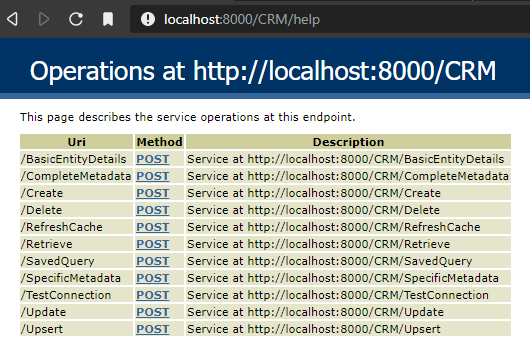
Hinweis
Überprüfen Sie, ob der Agent auf Ihre Microsoft Dynamics CRM-Instanz zugreifen kann, indem Sie sich von dem Agenten aus bei der CRM-Instanz anmelden.